 U zadnje vrjeme sve vise cujem prituzbi da na novim computerima windows vista ocajno sporo radi. Kako microsoft vodi agresivnu politiku distribucije svog novog operativnog sistema bez mogucnosti na isporucivanje starog XP-a ,mnogi distributeri i prozvođaći computerski konfiguracija su preoptereceni minimalnim zahtjevima viste. Ovo sve nakraju naravno ispastaju krajnji korisnici koji bi najrađe vratili svoj stari computer sa otpada koji je brzi sa xp-om nego novi sa vistom.
U zadnje vrjeme sve vise cujem prituzbi da na novim computerima windows vista ocajno sporo radi. Kako microsoft vodi agresivnu politiku distribucije svog novog operativnog sistema bez mogucnosti na isporucivanje starog XP-a ,mnogi distributeri i prozvođaći computerski konfiguracija su preoptereceni minimalnim zahtjevima viste. Ovo sve nakraju naravno ispastaju krajnji korisnici koji bi najrađe vratili svoj stari computer sa otpada koji je brzi sa xp-om nego novi sa vistom.
U slijedecem casu informatike objasnit cu kako izbrisati vistu i instalirati xp.
Da bi mogli zapoceti potreban vam je orginalni cd windows xp-a, vjerovatno ga imate jos od svog starog computera.
Nekada se isporucuju computeri sa backup particijom operativnog sistema na hard disku . Uz takve computere ne dolazi xp cd sto je po mom misljenju cisti kriminal jer ste legalno kupili licenzu za operativni sistem i imate pravo na cd u slucaju kvara a hard se moze lako pokvariti tako da vam nista ne preostaje nego kupiti novu licenzu.
Ako nemate originalni windows xp cd, trk u ducan i citajte dalje.
Instaliranje operativnog sistema je relativno lak poduhvat za sto mnoge servisne kuce naplacuju nerjetko nekoliko stotina eura. Ako budete pazljivo citali svaki korak koji budem opisivao necete imati problema da u buduce sami re instalirate svoj computer.
1 : Prvo sto morate uraditi je podesiti BIOS da kao prvi opticki medijum pokrece vas cd/dvd drive. BIOS stoji za “brate ima ove sikiracije” ili na engleskom klasicni ulazni/izlazni sistem. Na njemu u sustini podesavate takt procesora, vrjeme, sigurnosne postavke, pregledate temperaturu procesora itd. U bios ulazite drzeci tipku “DEL” ili “F2” nakon samog paljenja computera. Moguce je da je i neka druga tipka, obratite paznju prilikom paljenja computera na dno ekrana. Tu inace stoji ” Press DEL to enter setup ” sto u prevodu zanci da bi usli u postavke pritisnite DEL. Primjer imate na sljedecoj slici.
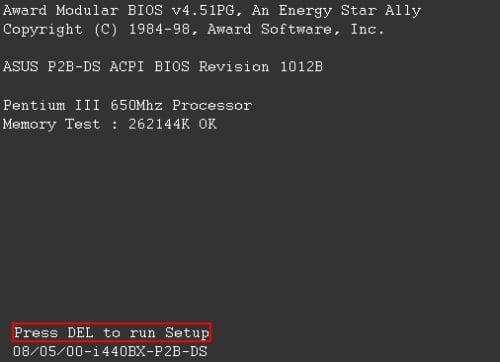
Nakon sto ste u biosu potrebno je pronađete postavku za redosljed bootanja opticki medijuma. Inace ova postavka se nalazi pod “Advanced BIOS Features” (Napredne BIOS Postavke) . Ovisno od proizvođaća vašeg computera izgled BIOSA može biti drugaćiji ali su ocije na sličnim mjestima ili izgledaju slično. Pogledajte primjer na slici :
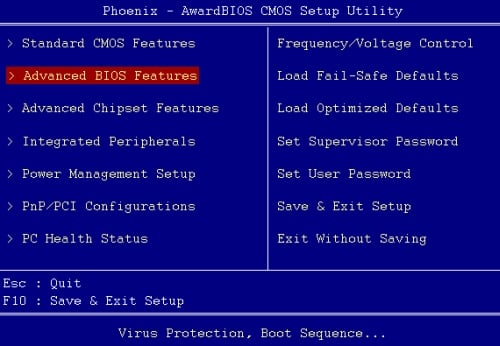
Uđite na ovu postavku i podesite CD ROM ili DVD kao prvi medijum (First BOOT Device) .
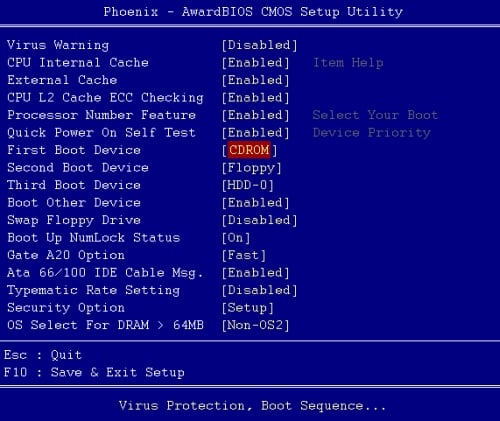
Zatim stavite Windows XP CD u CD rom izađite iz BIOSA sa memorisanjem postavki.
2: Sada trebate obratiti pažnju na dno ekrane gdje će se prilikom paljenja computera prikazati postavka “Press any key to boot from cd” što znaći pritisni bilo koji taster da pokrenes computer sa cd-a. Kada se to pojavi pritisnite bilo koje dugme na tastaturi i zapoćet će se instalacija operativnog sistema.
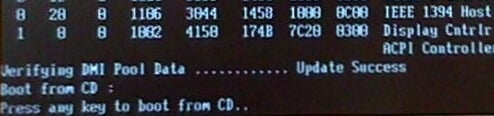
Sada se naslonite i saćekajte minut, dva dok se osnovna instalacija ne završi.
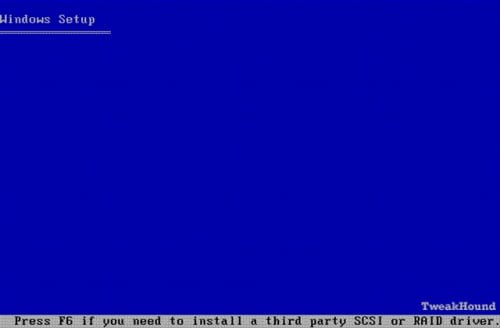
Na slijedećem izborniku pritisnite enter da bi započeli instalaciju xp-a.
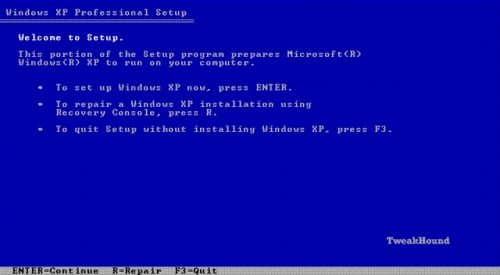
Sljedeće potvrdite da prihvatate ugovor klikom na F8.
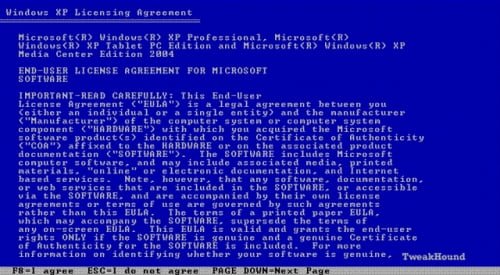
Na sljedečem koraku je potrebno da izbrišete glavnu particiju na kojem se nalazi instalacija windows viste. Ukoliko imate samo jedan hard disk preporučljivo bi bilo da ga podjelite na dva djela kako nebi sve podatke izgubili ako budete morali preinstalirati sistem zbog bilo kojeg razloga. Da bi izbrisali particiju selektirajte je i pritisnite tipku “D”
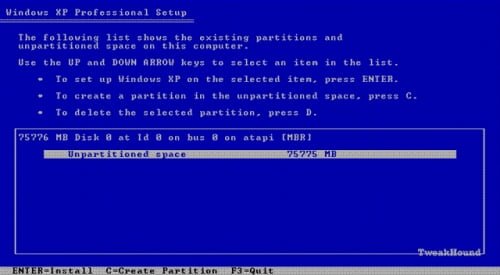
Zatim kliknite “C” da bi kreirali novu particju, ukoliko zelite da podjelite hard disk podesite koliko mjesta želite dodjeliti prvoj particiji i kliknite enter.
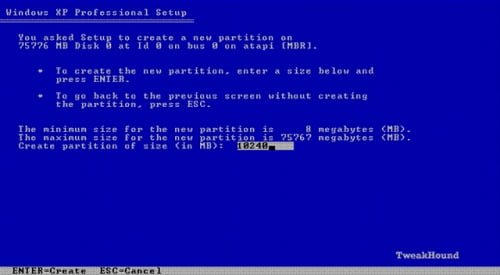
Zatim ponovite korak, selektirajte unpartitioned space i kliknite na “C” dodjelite ostatak mjesta i kliknite na enter.
Na sljedečem koraku strelicama izaberite na kojoj particiji želite instalirati windows XP i kliknite enter.
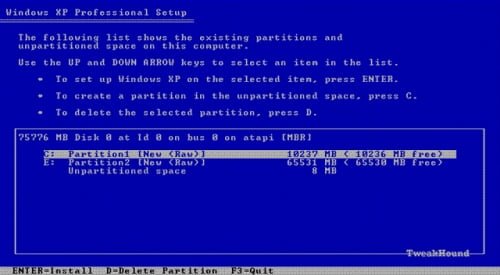
Sada je potrebno da formatirate particiju na kojoj će biti instaliran XP. Ako vam se žuri izaberite Format this partition using NTFS (quick) a ako imate vremena i želite biti sigurni da vam je hard disk uredu izaberite standardnu NTFS opciju. Zbog sigurnosni razloga nikad nemojte uzimati FAT formatiranje. Klikom na enter započinjete formatiranje.
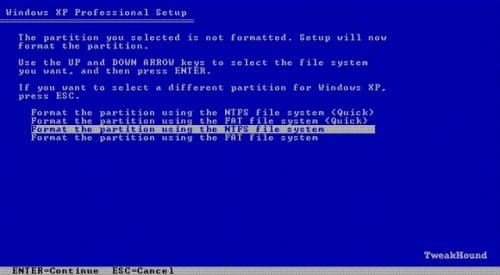
Nakon formatiranja setup podatci će se kopirati na computer nakon ćega slijedi automatski reboot. Nemojte ništa dirati dok se computer iznova učita, setup će krenuti automatski.
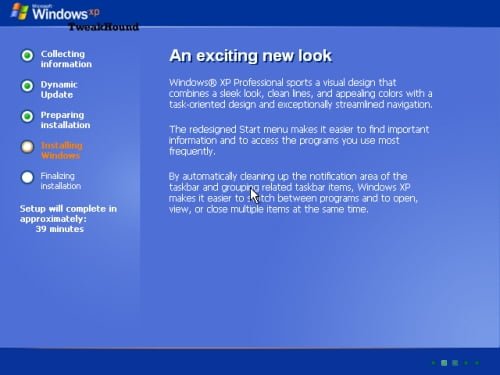
U toku instalacije windows će vas pitati za vaše regionalne i jezične podatke. Kliknite na customize da promjenite ove podatke ukoliko želite pre odabrane preskočite klikom na next.
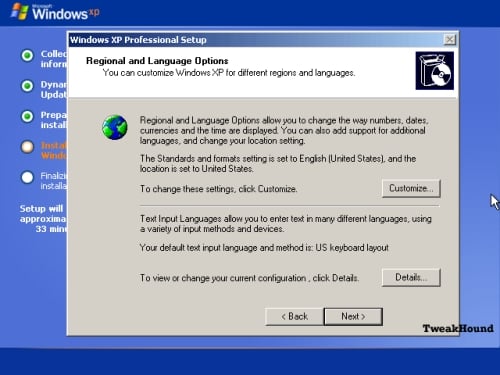
Zatim će te biti upitani za vaše ime i ime firme, samo ime je dovoljno i kliknite na next, zatim unesite vaš XP ključ koji se nalazi u pakovanju sa CD-om xp-a. Sljedeće unesite ime computera, možete stavili bilo šta, šifru administratora, ako ne želite stavljati šifru ostavite to mjesto prazno. Unesite vremensku zonu i vrjeme ili ostavite na zadanim postavkama.
Do kraja ostavite sve kako jeste i samo klikajte na next. nakon kompletne instalacije pojavit će vam se ovaj ekran.
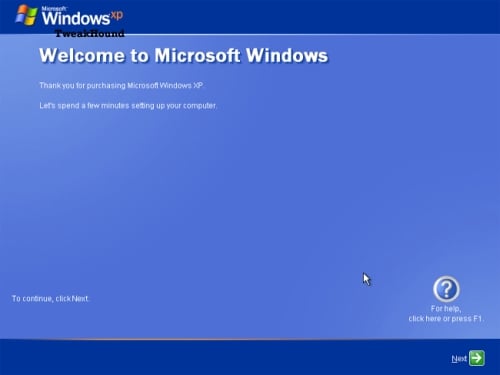
Kliknite na next , izaberite dali želite zastiti computer odma ili kasnije i klikntie next.

Izaberite vasu postavku za spajanje na internet i kliknite na next. Na sljedecem ekranu će te biti upitani dali želite aktivirate windows odma ili kasnije. Izaberite u svakom slućaju kasnije i kliknite next.
Upišite imena korisnika koji će koristiti computer i kliknite next . Na kraju će te biti obavješteni o uspješnoj instalaciji. Kliknite na finish da završite instalaciju i doćekat će vas desktop XP-a
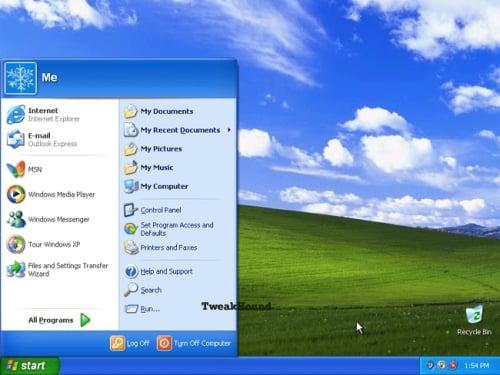
Preostaje vas sada samo još instalacija vaših omiljenih programa. Čestitam 🙂
Nadam se da su vam ove instrukcije bile korisne, pišite o ćemu da sljedeći dio malog kursa informatike pišem. Aaly








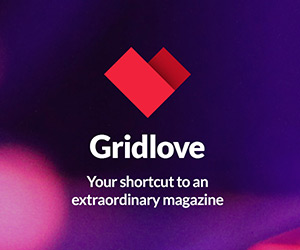


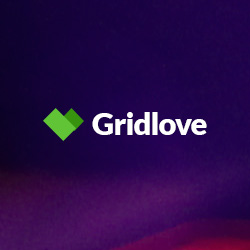
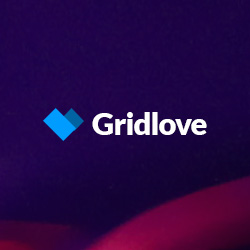












Add comment